Hur begränsar man formelresultatet till maximalt eller minimalt värde i Excel?
Här är några celler som behövs för att matas in, och nu vill jag använda en formel för att summera cellerna men begränsa resultatet till ett maximalt värde som 100. Med andra ord, om summeringen är mindre än 100, visa summeringen, annars visas 100.
Begränsa formelresultatet till ett maximalt eller minimalt värde
Begränsa formelresultatet till ett maximalt eller minimalt värde
För att hantera denna uppgift behöver du bara använda Max- eller Min-funktionen i Excel.
Begränsa formelresultatet till maximalt värde (100)
Välj en cell som du ska placera formeln på, skriv den här formeln = MIN (100, (SUM (A5: A10))), A5: A10 är det cellområde du kommer att summera och tryck på ange. Nu, om summeringen är större än 100, kommer den att visa 100, om inte, visa summeringen.
| Summation är större än 100, visa 100 |
 |
| Summation är mindre än 100, visa summering |
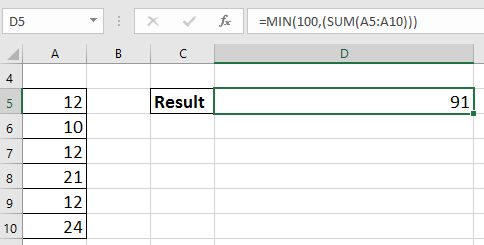 |
Begränsa formelresultatet till minimivärdet (20)
Välj en cell som du placerar formeln på, skriv den här = MaX (20, (SUM (A5: A10))), A5: A10 är det cellområde du kommer att summera och tryck på ange. Nu, om summeringen är mindre än 20, kommer den att visa 20; om inte, visa summeringen.
| Summation är mindre än 20, visa 20 |
 |
| Summation är större än 20, visa summering |
 |
Bästa kontorsproduktivitetsverktyg
Uppgradera dina Excel-färdigheter med Kutools för Excel och upplev effektivitet som aldrig förr. Kutools för Excel erbjuder över 300 avancerade funktioner för att öka produktiviteten och spara tid. Klicka här för att få den funktion du behöver mest...

Fliken Office ger ett flikgränssnitt till Office och gör ditt arbete mycket enklare
- Aktivera flikredigering och läsning i Word, Excel, PowerPoint, Publisher, Access, Visio och Project.
- Öppna och skapa flera dokument i nya flikar i samma fönster, snarare än i nya fönster.
- Ökar din produktivitet med 50 % och minskar hundratals musklick för dig varje dag!
